MP4 是當今最流行的格式之一,支持Windows、MacOS 和移動裝置使用。但是您仍然可能會遇到一個問題——檔案太大。眾所周知,高清、高質量的視頻會佔用大量的磁碟空間。如果這些視頻存儲在您的電腦上您覺得佔空間,您只需將它們移動到外部存儲裝置即可。但某些高清視頻的確很大size,不適用於移動裝置存儲。那麼,有沒有一種方法可以在不佔用所有存儲空間的情況下保存您喜歡的電影?
使用視頻轉換器壓縮視頻!
以下是您可能需要將MP4檔案變小的一些原因。
在我們開始之前,了解是什麼使視頻文件變大或變小很重要。有三個主要因素:解析度、位元速率和編碼。
*** 解析度**
解析度是視頻中呈現的像素數,通常由水平 x 垂直測量值表示(例如,原生高清,也稱為 1080p,為 1920 x 1080。)提供高清質量。可以通過降低視頻解析度來減小視頻的大小。解析度大小與檔案大小成正比。但是這裡需要理解的是,過多地降低解析度也會降低質量。因此將解析度降低原始大小的 20-30% 是一個不錯的選擇。如果您有 1080P 高解析度的高清視頻,您可以將其降低到較低的解析度以減小檔案大小。
16:9 的縱橫比非常普遍,包括許多其他解析度。以下是 YouTube 為各種質量指標推薦的視頻解析度:
*** 位元速率**
在減小 MP4 文件大小時可以考慮的另一個方面是降低檔案的位元速率。位元速率與檔案大小直接相關,是衡量每秒傳輸多少信息的指標,通常以 Mpbs(有時是 kbps)為單位。
*** 編碼**
視頻編碼使用兩個不同的部分:編解碼器和容器。對兩者的全面討論非常技術性,但我們建議將H.264編碼與MP4編碼器結合使用。這是一種壓縮視頻的有效方法,只會導致質量略有下降。
您可以隨時嘗試不同的設定,看看哪種設置最適合您的視頻和製作。不同的解析度、位元速率和編碼設定會給你不同的結果。
如果您想減小 MP4 文件的大小,強大的工具如Bitwar視頻轉換可幫助您通過簡單的步驟完成工作。它是一個成熟的視頻轉換器,用於您的視頻從各種格式批量互轉。因此這裡我們將介紹如何使用Bitwar Video Converter如何視頻變小。
Bitwar Video Converter壓縮視頻檔案的方法:
首先,我們從Bitwarsoft的官方網站上下載並安裝這個Bitwar Video Converter軟體。
在頁面下載和安裝Bitwar Video Converter。安裝登錄後,軟體是這個界面。接下來就要壓縮視頻了。
啟動安裝後的Bitwar Video Converter,將要修復的視頻添加到軟體。如果需要一次性壓縮多個視頻,也可同時添加多個視頻到軟體。
Bitwar視頻轉換軟體允許用戶將視頻檔案轉換為多種類型的格式,您可以輸出格式到 MP4、AVI、MKV、FLV、WMV、MOV、FLV、GIF。您可以選擇原始的視頻格式。如下圖所示,在選擇中,您就可以選擇轉換後的視頻的解析度和畫質(在添加的視頻後選擇畫質為自動或最小)。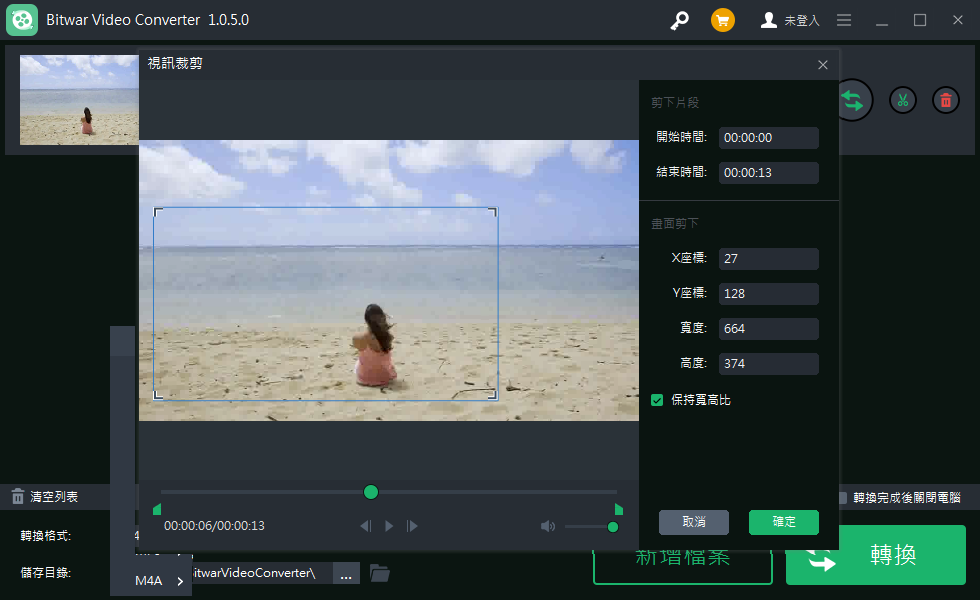
添加和設定完畢後,您就可以點擊轉換按鈕讓軟體對視頻進行轉換和壓縮了。轉換的時間視原始視頻大小而定。一般情況下,越大的視頻轉換的時間就越久。
完成後,點擊添加視頻後的資料夾圖示即可查看和預覽壓縮後的視頻。
至此,Bitwar Video Converter簡單快速的就壓縮了MP4視頻。
